WINDOWS11または10 64および32ビットでDLLファイルを登録する方法
ここでは、この記事では、WINDOWS11または10 64および32ビットでDLLファイルを登録する方 多くのユーザーは、Windowsの問題に直面し、DLLファイルを登録する必要がある状況に遭遇します。 通常、このタスクは、特定のプログラムの起動時の問題を修正し、異なるアプリケーションをロードして実行することにより、PCのパフォーマ
DLLはダイナミックリンクライブラリの略です。 その動作原理は、コードとデータの組み合わせが含まれているWindowsの実行可能ファイルのそれに似ています。 DLLファイルには複数のファイルの組み合わせが含まれており、アプリケーションがPC上で実行されているときに非常に便利です。 また、システム内のリモートアクセスとメモリ空間用のファイルも運びます。
WINDOWS11および10にDLLファイルを登録する
WINDOWS10 64および32ビットにDLLファイルを登録する方法は次のとおりです。
方法-1:実行コマンドを使用する
ステップ-1:Win+Rを押します。
ステップ-2:実行ダイアログに以下のようにコマンドを入力します。
regsvr32 "C:\Windows\System32\myfile123.dll"
注:Myfile123を正確なファイル名に置き換えます。
ここで”regsvr”はファイルを登録することを意味し、32は32ビットバージョンを使用して示しています。 次に、拡張コマンドは、DLLファイルをインストールするPCの特定の場所を示します。
ステップ3:OKをクリックします。
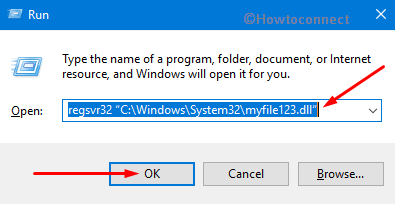
ステップ-4:DLLファイルがシステムに正常に登録されているような確認メッ Windows11/10PCを再起動します。 これにより、64ビットまたは32ビットであるかどうかにかかわらず、WINDOWS11または10にDLLファイルが登録され、すぐにレジストリに追加されます。重要:64ビットWindowsバージョンでは、32ビットDLLファイルはWindows\Syswow64にありますが、64ビットDLLファイルはWindows\System32にあります。 しかし、32ビットWindowsバージョンでは、DLLファイルはWindows\System32フォルダにのみ残ります。 ここでは、Syswow64フォルダはありません。
Way-2:コマンドプロンプトを介して
まず、任意の手順を使用して管理者特権のコマンドプロンプトを起動します。 ただし、この簡単な方法に従うことができます–
- [開始]をクリックします。
- –”管理者として実行”を選択します。
- UACのプロンプトが表示されたら、はいをクリックします。
32ビットWindowsの場合
- cd\と入力してEnterキーを押します。
- 次に、指定されたコマンド行を入力するかコピーして貼り付け、Enterキーを押します–
regSvr32 fileName.dll
注:fileNameを、登録するDLLの実際の名前に置き換えます。
32ビットDLLを64ビットWindowsに登録するには
- コピー&ペーストするか、次のコマンドを入力してEnterキーを押します。
cd \Windows\SysWOW64
- 次に、このコマンドを入力し、Enterキーを押して続行します。
regSvr32 fileName.dll
注:上記のコマンドのファイル名をDLLファイルの元の名前に置き換えます。
64ビットWindowsでDllファイルを登録する方法
64ビットシステムを使用していて、32ビットのDLLファイルを登録したい場合は、以下の手順に従います-
: 最初に、ファイルエクスプローラを開き、指定された場所に移動します。
%systemroot%\System32
ステップ-2:System32フォルダに到達したら、DLLファイルをコピーしてフォルダに貼り付けます–
%systemroot%\SysWoW64
ステップ-3:先に移動し、ショートカットキー、すなわち”Win+R”を使用して実行を起動します。 次のコマンドを入力します–
C:\Windows\SysWOW64\REGSVR32
ステップ-4:最後に、[OK]ボタンをクリックし、システムを再起動します。
注:最初の2つのステップをスキップして、代わりに3番目のステップから開始すると、次のようなエラーが発生する可能性があります:
•モジュールのロードに失敗しました
*指定されたモジュールが見つかりませんでした。
DLLファイルがPCに登録されておらず、”dllファイルの登録に失敗しました”というエラーが表示された場合は、Windows10でユーザーアカウント制御(または略してUAC)を無効にする必要があります。